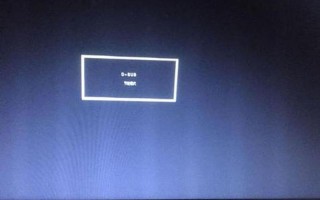在当今信息技术飞速发展的时代,Ubuntu作为一种流行的Linux操作系统,因其开源、稳定和安全等特点,受到了越来越多用户的青睐。尤其是在IT专业技术人员中,使用U盘安装Ubuntu系统成为了一种常见的需求。这种 *** 不仅方便快捷,还能有效避免对本地硬盘的干扰,使得用户能够在多台设备上灵活使用Ubuntu。本文将详细介绍如何通过U盘安装Ubuntu系统,并探讨这一过程中的各个方面,以帮助读者更好地理解和掌握这一技术。
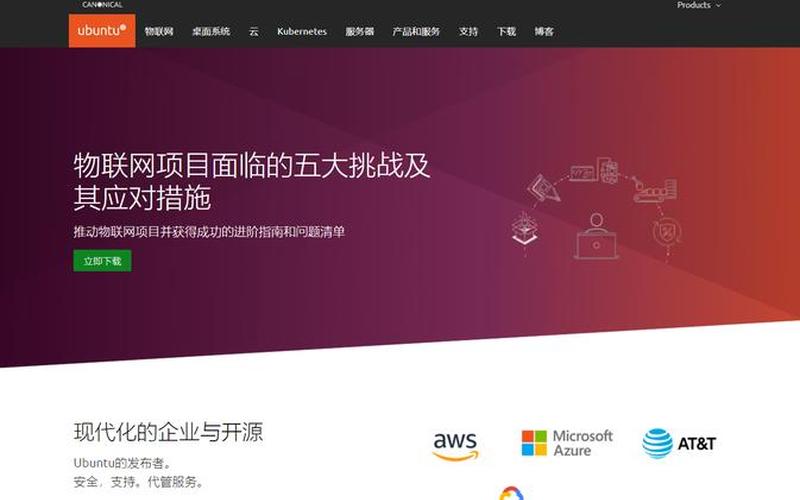
准备工作与工具
在进行Ubuntu U盘安装之前,首先需要准备一些必要的工具和材料。你需要一个容量较大的U盘,通常推荐使用至少16GB或32GB的U盘,以确保有足够的空间存放操作系统镜像文件。下载Ubuntu的ISO镜像文件,这是安装过程中必不可少的部分。你可以从Ubuntu官方网站上获取最新版本的ISO文件。还需要一款能够将ISO文件写入U盘的工具,如Rufus或UltraISO等。这些工具能够帮助你 *** 一个可启动的U盘,使其能够引导安装Ubuntu系统。
在准备好这些工具后,你还需要确保你的计算机能够从U盘启动。这通常涉及到进入BIOS设置界面,修改启动顺序,将U盘设置为首选启动设备。不同品牌和型号的电脑进入BIOS的 *** 可能有所不同,一般情况下,可以在开机时按下F2、F12或Delete键进入。在BIOS中找到“Boot”选项,确保你的U盘被识别并设置为之一启动项。
*** 启动U盘
*** 启动U盘是安装Ubuntu的重要步骤。将准备好的U盘插入计算机,并打开所选择的刻录软件(如Rufus)。在软件界面中,选择你的U盘设备,然后选择下载好的Ubuntu ISO文件。接下来,根据提示进行设置,包括分区类型(MBR或GPT)和文件系统(通常选择FAT32)。点击“开始”按钮,软件会自动将ISO文件写入U盘,并 *** 成可启动的U盘。
在这个过程中,需要注意的是,如果U盘中有重要数据,请务必提前备份,因为写入过程会格式化U盘,所有数据将被清除。 *** 完成后,可以尝试重启计算机并从U盘启动,以确认 *** 是否成功。如果一切顺利,你将看到Ubuntu的安装界面。
安装Ubuntu系统
当成功从U盘启动后,你将进入Ubuntu的安装界面。在这里,你可以选择“试用Ubuntu”或“安装Ubuntu”。如果你希望直接进行安装,可以选择“安装Ubuntu”。接下来,你需要选择语言、键盘布局以及是否连接到 *** 等基本设置。
在选择安装类型时,有几个选项可供选择。如果你希望将Ubuntu独立安装在U盘上,而不影响本地硬盘上的操作系统,可以选择“其他选项”,手动分区。在分区界面中,你需要为系统分配空间,例如创建主分区(挂载点为/)和交换分区(swap)。建议主分区至少分配20GB,以确保有足够空间运行应用程序。
完成分区后,确认引导加载程序的安装位置为你的U盘,而不是本地硬盘,以避免数据丢失。然后,按照提示完成用户信息设置,包括用户名和密码等。点击“安装”按钮,耐心等待系统安装完成。
相关内容的知识扩展:
在了解了如何通过U盘安装Ubuntu之后,我们可以进一步探讨与此相关的一些知识点,以加深对这一过程的理解。
1. Ubuntu与其他操作系统的比较
Ubuntu作为Linux的一种发行版,与Windows和macOS相比,有着明显的优势。它是开源免费的,这意味着用户可以自由下载、使用和修改。而且,Ubuntu拥有强大的社区支持,无论是遇到技术问题还是想要获取新软件,都能在社区中找到帮助。由于其基于Linux内核,Ubuntu在安全性和稳定性方面表现优异,更适合服务器环境和开发用途。
2. U盘安装的优势
使用U盘进行操作系统安装具有诸多优势。它便于携带,可以在不同设备上使用同一操作系统,这对于需要频繁更换工作环境的技术人员尤为重要。通过U盘安装不会对本地硬盘造成影响,可以避免潜在的数据丢失风险。当需要重新安装或修复操作系统时,从U盘启动也更加高效。
3. 常见问题及解决方案
在进行U盘安装时,用户可能会遇到一些常见问题。例如,如果计算机无法识别U盘启动,可以检查BIOS设置是否正确;如果在安装过程中出现错误提示,可以尝试重新 *** 启动U盘或更换USB接口。对于某些硬件兼容性问题,如显卡驱动未能正确识别,可以通过命令行更新驱动程序来解决。这些问题虽然常见,但通过合理的 *** 可以轻松解决。
通过以上内容,相信读者对如何通过U盘安装Ubuntu有了更深入的了解,也掌握了一些相关知识。这不仅能帮助你顺利完成操作系统的安装,还能为日后的使用打下良好的基础。